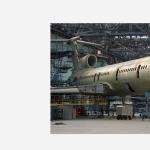Программа для установки необходимых драйверов. Программы для установки и обновления драйверов
Любой пользователь компьютера рано или поздно сталкивается с необходимостью поиска или обновления драйверов для своей машины. Особенно это актуально при покупке нового ПК без операционной системы, когда в комплекте нет соответствующего диска с программным обеспечением.
Как известно, драйвер - это специальная вспомогательная программа, с помощью которой операционка получает доступ к аппаратным возможностям "железа" ПК: USB, монитор, тачпад, Wi-Fi, звуковая карта, периферия и т.д. Для каждого оборудования (внешнего или внутреннего) в системе должен быть свой драйвер для корректной работы самого оборудования и получения всех его возможностей.
Хорошо если у Вас есть диск с "родными" драйверами к компьютеру - когда драйвер "слетел" или Вы просто переустанавливаете систему, то трудностей с настройкой оборудования возникнуть не должно. А вот если такого диска нет, или устанавливается система более нового поколения, то могут возникнуть проблемы с поиском нужных драйверов: на сайте разработчика, в интернете и т.д.
Предлагаем Вашему вниманию обзор лучших бесплатных программ для поиска и установки драйверов, исходя из конфигурации Вашего компьютера.
Начать хотелось бы с одной из лучших на сегодняшний день программ по установке драйверов . Это приложение обладает наиболее совершенным алгоритмом подбора драйверов, поставляется в портативном варианте (не требует установки в систему), имеет простой и интуитивно понятный интерфейс, а главное - быстро и точно находит все неустановленные и устаревшие драйвера, обновляя их до наиболее актуальной (и подходящей) версии.
Вообще о хотелось бы рассказать детальнее. Разработчик этого продукта ранее занимался проектом DriverPack Solution (речь о котором пойдет ниже), поэтому в свою новую программу он взял все самое лучшее, избавившись от недостатков и ограничений. В Snappy Driver Installer устранены проблемы с подбором драйверов, благодаря чему производится более качественный поиск драйвера за счет учета гораздо большего количества его характеристик и устройств. Кроме того, все драйвера еще и ранжируются по степени их соответствия и совместимости.
Пакет, состоящий из наиболее актуальных драйверов для всевозможных конфигураций ПК, а также для разнообразных моделей ноутбуков, как например Asus, Acer, Sony, Samsung, HP, Lenovo, Toshiba, Fujitsu-Siemens, DELL, eMachines, MSI и др.

Достаточно мощный и продвинутый инструмент для работы с драйверами, позволяющий своевременно получать наиболее актуальные версии установленных в системе драйверов, делать их резервные копии и создавать точку восстановления системы. Кроме того, присутствует возможность полной деинсталляции ненужных или устаревших драйверов.

Весьма неплохая программа для установки и переустановки всех драйверов Windows. DriverMax собирает информацию об установленных в системе драйверах и выводит список устройств, которые их используют. Приводится информация о версии драйвера, дате создания, разработчике, количестве файлов и наличии цифровой подписи. Отсутствующий или устаревший драйвер можно скачать прямо здесь же без лишних усилий.

Имеет функцию автоматического сканирования и определения устаревших драйверов. Отличительной "фишкой" этой программы является 1-Ckick установка драйверов - одним щелчком мышки Вы обновите все драйвера, обеспечив полноценное функционирование ПК.

Кроме автоматического поиска и установки драйверов, здесь можно создать Backup текущей версии "дров" и при необходимости восстановить их если после обновлений оборудование стало работать некорректно.

Крошечная утилита для анализа драйверов всего установленного в системе оборудования. Эта программа сканирует компьютер, показывая версию драйвера, и в случае обнаружения устаревших драйверов, предложит загрузить новую версию или найти ее в интернете. Отличается минималистичным интерфейсом, но со своей задачей справляется весьма неплохо.

Небольшая системная утилита, которая поможет определить все установленное оборудование на Вашем ПК и проверить соответствие драйверов для них. В случае отсутствия драйвера или наличия его новой версии, программа предложит скачать/обновить такие драйвера.

Обращаем Ваше внимание, что хотя перечисленные выше программы для обновления и установки драйверов бесплатны, некоторые из них могут содержать дополнительный, как правило сторонний софт, который не имеет никакого отношения к самим драйверам. Поэтому будьте внимательны при установке такого рода приложений, следите за "галочками" и тщательно проверяйте каждый шаг инсталляции.
Оптимизация и ускорение компьютера.
Установка Windows
Автоматический поиск и установка драйверов
В предыдущей статье рассказывалось о самостоятельном поиске драйверов в интернете. Несомненно, это процесс увлекательный и приносящий чувство глубокого удовлетворения, а также поднимающий вас любимого в своих же глазах на недосягаемую высоту. Но не лучше ли не изобретать велосипед, а воспользоваться готовыми решениями, причем желательно бесплатными?
В интернете можно найти множество программ, осуществляющих автоматический поиск драйверов по многим сайтам или в собственной базе данных. Одна из таких программ - DriverPack Solution , разработанная коллективом авторов под руководством Артура Кузякова. Программа заметно упрощает процесс установки Windows и новых устройств. Все задачи, связанные с поиском и установкой драйверов, выполняются автоматически. Особенно помогает эта программа при смене новых версий Windows. Она поможет и в случае возврата с Windows 7/8 на ХР, так как со временем все сложнее становится найти драйверы под ХР.
DriverPack Solution полностью бесплатная, работает со всеми версиями Windows и предлагается в двух вариантах: Lite - облегченная версия размером 7Мб, не содержащая баз данных с драйверами (драйверпаки), и Full - размером 3Гб с базами. Полную версию можно приобрести и на компакт-диске, что позволит во многих случаях устанавливать драйверы без подключения к интернету, в отличие от встроенной в Windows 7 функции обновления драйверов.
Рассмотрим работу с облегченным вариантом DriverPack Solution Lite . Скачиваем свежую версию программы со страницы загрузок официального сайта разработчика и запускаем - рис.1:
Рис.1.
Рабочее окно программы DriverPack Solution
Как видим (рис.1), при запуске программа быстренько просканировала компьютер и обнаружила недостающие драйверы. Щелкаем по указанным ссылкам и через несколько секунд получаем искомые драйверы, причем сразу именно те, которые требуются для нашей версии Windows. Удобно и безо всяких хлопот!
Кроме поиска, программа позволяет найти и заменить имеющиеся на компьютере драйверы на новые, более производительные. Для этого после анализа системы будет выведено сообщение Возможно обновление драйверов , после чего достаточно нажать кнопку Обновить все , и опять всё будет сделано быстро, без шума и пыли.
Простота и эффективность работы с программой DriverPack Solution - результат серьезного труда разработчиков, создавших действительно интеллектуальный режим, позволяющий значительно сократить время по поиску и установке драйверов. При несомненной простоте всех операций программа имеет и множество дополнительных возможностей, которые порадуют продвинутых пользователей. Для ознакомления со всеми инструментами программы рекомендую заглянуть в Справку , где вы найдете полезные сведения по работе с драйверами с помощью этой программы.
В частности, DriverPack Solution
реализует несколько режимов работы с драйверами, предлагая разные способы их установки:
-
интеллектуальная установка,
- ручная установка,
- поиск в интернете,
- кнопка Установить
.
Для удобства пользователей большинство пунктов в окне программы снабжены подробными всплывающими подсказками. Кроме автоматического режима предусмотрен и ручной с тонкими настройками, а также Режим эксперта , в котором вы можете просмотреть всю информацию об установленных в системе драйверах, сделать резервную копию, удалить или обновить устаревшие и др. - рис.2:

Рис.2.
Режим эксперта программы DriverPack Solution
Словом, DriverPack Solution - удобная и полезная программа, необходимая всем, кто занимается установкой Windows или задумывается о переустановке своей системы. Кстати, такие мысли обычно к добру не приводят, так как напомню, что "лучшее - враг хорошего"...
4.05.2012 г.
-
Ещё статьи по теме "Оптимизация и ускорение компьютера":
Любой пользователь компьютера хоть раз сталкивался с необходимостью установить или обновить драйвера, а следовательно, сталкивался и с сопутствующими сложностями. Для того, чтобы сделать это самостоятельно, необходимо узнать модель устройства, зайти на официальный сайт разработчика, и только после этого скачать и установить нужное ПО. Существуют программы, которые осуществляют автоматический поиск драйверов. Они сильно ускоряют этот процесс, позволяют избежать загрузки устаревших, а иногда и вредоносных версий.
Бесплатные программы для поиска драйверов
Свободные для некоммерческого использования программы могут выполнять несколько функций. Во-первых, непосредственный подбор драйверов. Они просто сканируют систему и выдают всю необходимую информацию пользователю. Во-вторых, они снабжены функционалом для автоматического поиска и установки драйверов.
DriverPack Solution - одна из наиболее мощных и удобных программ на русском языке. Она распространяется совершенно бесплатно, с открытым исходным кодом. Основная особенность DPS является возможность установки драйверов на компьютерах без сетевого подключения. Это возможно благодаря тому, что программа имеет собственную базу данных, хранящую драйвера для разных устройств. Благодаря тому, что база запакована в 7z-архивы, её вес ничтожно мал. Это позволяет сэкономить место на диске для хранения программы.
Помимо offline-базы, существует возможность поиска нужных драйверов в сети «Интернет». Этот функционал используется в тех случаях, когда информация об оборудовании отсутствует в программе. Из дополнительных удобств - автоматическое сканирование и обновление антивирусных программ, наличие интегрированного ПО - браузеров, аудиокодеков и некоторых необходимых утилит.
Driver Booster Free - аналогичная программа с русским интерфейсом. Она, в отличие от DPS, работает только с Online-базами, что несколько уменьшает её универсальность. Однако для поддержки компьютера и системы в работоспособном состоянии она подойдёт идеально. После запуска Driver Booster сворачивается в трей, регулярно проводя автоматический поиск драйверов. Если возникает необходимость - обновляет их.
Пользователи отмечают, что помимо всех преимуществ, у программы есть целый ряд недостатков. Во-первых, она долго загружает необходимое ПО из сети, что не только тратит трафик, но и замедляет работу компьютера на некоторое время. Во-вторых, после установки каждого драйвера, Driver Booster подаёт сигнал о необходимости перезагрузить ПК. В-третьих, программа достаточно ресурсоёмкая. 
Device Doctor - пожалуй, наименее полезная программа для поиска драйверов. Несмотря на то, что в её базе 13 миллионов драйверов, воспользоваться ими сможет не каждый. Виноват в этом совершенно неинформативный интерфейс, отсутствие автоматизированной установки. Следовательно, после проведения процедуры сканирования, программа лишь даёт ссылки на web-ресурсы, где можно скачать каждый драйвер отдельно, а после этого установить его самостоятельно. Также, её интерфейс локализован только на английском языке, что ещё больше затрудняет её использование.
Среди явных преимуществ, Device Doctor - очень мощная система, осуществляющая поиск устаревших драйверов, которая работает даже с неопознанными устройствами. Именно ради неё стоит скачать программу. 
DriverMax - ещё одна платная программа, выполненная в metro-стиле. Её интерфейс прост и понятен любому пользователю, даже несмотря на отсутствие русского языка. Помимо стандартных возможностей в виде поиска драйверов и их установки, программа может похвастаться уникальным решением - архивированием и сохранением установленных в системе версий драйверов. Это поможет в тех случаях, если после обновления они работают нестабильно, с ошибками.
Пользователи DriverMax часто жалуются на то, что в демо-режиме она устанавливает стороннее ПО в виде браузеров. Это, конечно, не сказывается на работе отрицательно, но доставляет ряд неудобств.
Драйверы, которые устанавливает программа, проходят проверку на цифровую подпись. Это гарантирует стабильность системы и её отдельных элементов.
Платные программы, с демо версиями.
Платные программы, как правило имеют расширенный функционал, и более частую поддержку разработчиков. Также, можно ими пользоваться, как Демо версиями, которые ограничены по времени использования, либо несут в себе ограниченный функционал. Но зачастую, эти программы покупают.
Carambis Driver Updater выделяется среди остальных программ своей простотой. Использовать её сможет даже самый неопытный пользователь. Чтобы запустить систему сканирования нужно лишь нажать несколько клавиш. Сразу после этого Driver Updater сворачивается в фоновый режим и почти не затрачивает ресурсы компьютера. После того, как все устройства будут обнаружены, а к ним будут подобраны драйверы, программа предложит начать загрузку и установку. Опять же всё пройдёт почти без участия пользователя.
Carambis Driver Updater работает на устройствах с любыми версиями ОС Windows от XP и до 10. Также, поддерживаются как 32 так и 64-битные системы. Если же возникают какие-то неполадки, несовместимость с компьютерами, то техническая поддержка всегда решает проблемы пользователей за считанные часы. 
Основной недостаток CDU - отсутствие offline-базы данных драйверов.
Это самая популярная программа среди аналогов. О ней знает почти каждый пользователь. Работая с обновляемыми online-базами, утилита позволяет в кротчайшие сроки находить и загружать нужные драйвера. При этом, есть несколько режимов работы: автоматический и пользовательский. В первом загрузка и установка происходит автоматически. Пользователь должен лишь нажать кнопку «Ок». Во втором можно устанавливать отдельные драйвера. Этот режим подойдёт для тех, кто ограничен в web-трафике.
Официальной руссификации этой программы нет, но есть множество неофициальных патчей. Однако многие считают это бесполезным, ведь интерфейс понятен интуитивно. От пользователя компьютера требуется лишь кликнуть на две большие, выделяющиеся кнопки.
В Driver Genius есть отличная особенность - расписание проверки, которое можно настроить любым удобным образом, через любое время. 
Если возникли вопросы, задавайте в комментариях, мы обязательно поможем.
Для многих пользователей установка и обновление драйверов - довольно муторное и сложное дело. Поиск вручную нередко заводит энтузиастов на сторонние сайты, где вместо заветного программного обеспечения ловятся вирусы, устанавливаются сторонние приложения-шпионы и прочие ненужные программы. Обновлённые драйвера оптимизируют работу всей системы, поэтому откладывать в долгий ящик апдейт не стоит!
Универсальные программы обновления драйверов
Чтобы облегчить жизнь и персональному компьютеру, и себе, достаточно скачать программу, которая самостоятельно отыщет и обновит нужный драйвер на вашем ПК. Такие приложения могут быть как универсальными для любого комплектующего, так и предназначаться для определённого производителя железа.
Одна из лучших программ для обновления драйверов вашего устройства. Приложение отличается лёгкостью в использовании, поэтому даже неопытный пользователь разберётся в дружелюбном интерфейсе. Driver Pack распространяется бесплатно, а скачать программу можно с официального сайта разработчика, где подробно описываются тонкости работы системы поиска и расписываются основы использования. Программа работает с любыми комплектующими и находит самые свежие драйвера в огромной базе. К тому же Pack включает в себя и дополнительные программы, которые позволят вам избавиться от вирусов и рекламных баннеров. Если вас интересует только автообновление драйверов, то при установке укажите именно эту опцию.
DriverPack Solution самостоятельно производит опознавание оборудования, устанавливает соответствие между найденными устройствами и драйверами, которые есть в базе
- удобный интерфейс, лёгкость в использовании;
- быстрый поиск драйверов и их обновление;
- два варианта загрузки программы: онлайн и офлайн; онлайн-режим работает напрямую с серверами разработчика, а офлайн скачивает образ размером в 11 Гб для дальнейшего использования всех популярных драйверов.
- устанавливает дополнительный софт, который не всегда нужен.
Одно из самых востребованных приложений для загрузки драйверов и оптимизации системы. Driver Booster распространяется в двух версиях: бесплатная позволяет быстро искать драйвера и обновлять их за один клик, а платная открывает новые возможности настроек программы и неограниченную скорость скачивания. Если вы предпочитаете высокоскоростную загрузку и желаете автоматически получать свежие обновления, то обратите внимание на платную версию программы. Распространяется она по подписке и стоит 590 рублей в год. Однако Free-версия уступает ей лишь в скорости и дополнительных игровых возможностях оптимизации. В остальном же программа всегда подыскивает отличные драйвера, которые скачиваются быстро и так же быстро устанавливаются.
Имеется обширная база данных драйверов, кторая хранится в режиме онлайн
- высокая скорость работы даже на слабых компьютерах;
- возможность настройки очереди обновлений, установка приоритетов;
- низкое потребление ресурсов ПК при работе в фоновом режиме.
- техническая поддержка только в платной версии;
- отсутствие автообновления приложения в бесплатном приложении.
Бесплатная утилита DriverHub придётся по вкусу любителям минимализма и простоты. Эта программа не имеет широкого набора настроек и делает свою работу быстро и бесшумно. Автоматическое обновление драйверов проходит в два счёта: скачивание и установка. Пользователь может отдать право действовать программе самостоятельно или же волен выбрать драйвер из предложенных для скачивания приложением.
Имеется возможность откатить драйвер к начальнму состоянию при помощи функции восстановления
- простота в использовании, удобный интерфейс;
- возможность хранения истории загрузок и обновлений;
- ежедневное обновление базы данных;
- удобная система отката, создание контрольных точек восстановления.
- малое количество настроек;
- предложение установить сторонние программы.
Программа для тех, кто привык контролировать всё самостоятельно. Даже если вы неопытный пользователь, то всегда сможете с лёгкостью проследить за ходом выполнения обновлений, внося коррективы в работу программы. Бесплатная версия позволяет пользоваться ручным обновлением драйверов, когда платные способны работать автоматически. Иностранная разработка имеет две оплачиваемые подписки. Базовая стоит 20 долларов и работает в течение года с обновляемой облачной базой данных. Эта версия также поддерживает кастомизацию и автообновление в один клик. Теми же возможностями наделена LifeTime подписка на 10 лет за 60 долларов. Пользователи могут установить платную программу на пять компьютеров одновременно и не переживать об обновлениях драйверов.
SlimDrivers также позволяет сделать резервное копирование для восстановления системы
- возможность ручного контроля каждого элемента обновления;
- бесплатная версия не заспамлена рекламой.
- дорогие платные версии;
- сложная тонкая настройка, в которой вряд ли разберётся неопытный пользователь.
Отечественная разработка Carambis Driver Updater распространяется бесплатно, однако позволяет пользоваться главными функциями по подписке. Приложение быстро отыскивает и обновляет драйвера, сохраняя историю загрузок. Программа отличается высокой скоростью работы и маленькими требованиями к железу компьютера. Получить полный функционал приложения возможно за 250 рублей в месяц.
Важным преимуществом является полная техническая поддержка по e-mail и телефону
- лицензия распространяется на 2 и более персональных компьютеров;
- техническая поддержка круглые сутки;
- работает только платная версия.
Англоязычная утилита, которая быстро и без лишних настроек определяет ваше железо. Пользователю представлены возможность сделать бекап файлов, удобный интерфейс и две версии работы: free и pro. Free распространяется бесплатно и открывает доступ к ручному обновлению драйверов. В Pro версии, которая стоит в районе 11 долларов в год, обновление проходит автоматически по заданным пользователем настройкам. Приложение удобное и очень дружелюбное к новичкам.
Программа собирает детальную информацию о драйверах системы и формирует подробный отчет в форматах TXT или HTM
- простой интерфейс и лёгкость использования;
- быстрая скорость загрузки драйверов;
- автоматический бекап файлов.
- дорогая платная версия;
- отсутствие русского языка.
Когда-то приложение Driver Magician распространялось бесплатно, однако теперь пользователи могут получить лишь 13 дней пробного периода, после которого необходимо приобрести программу за 30 долларов на постоянное пользование. Приложение не поддерживает русский язык, однако в нём достаточно просто разобраться из-за небольшого количества вкладок и функций. Driver Magician достаточно указать операционную систему, чтобы тот начал подбор и установку необходимых драйверов. На выбор предоставляется функция бекапа файлов на случай, если что-то пойдёт не так.
Программа умеет сохранять, а затем восстанавливать другие файлы, кроме драйверов: папки, реестр, Избранное, Мои документы
- простой, но старомодный интерфейс;
- полный функционал в пробной версии;
- автоматический поиск драйверов для неизвестных устройств.
- отсутствие русского языка;
- неспешная скорость работы.
Программы от производителей комплектующих
Программы позволят бесплатно в автоматическом режиме обновлять драйверы. К тому же есть техподдержка, которая ответит на ваши вопросы практически любое время суток.
Intel Driver Update призвана установить и обновить драйвера на устройства от Intel, задействованные в вашем персональном компьютере. Подходит для фирменных процессоров, сетевых девайсов, портов, накопителей и прочих комплектующих. Железо на персональном компьютере распознаётся автоматически, а поиск необходимого обеспечения проводится за считаные секунды. Главное то, что приложение бесплатное, а служба поддержки готова ответить на любое обращение даже в ночное время.
Приложение устанавливается на Windows 7, Windows 8, Windows 8.1 и Windows 10
- официальная программа от Intel;
- быстрая установка драйверов;
- большая база альтернативных драйверов для различных операционных систем.
- поддержка только Intel.
Аналогичная Intel Driver Update программа, но уже для устройств от AMD. Поддерживает все известные комплектующие, кроме серии FirePro. Стоит установить тем, кто является счастливым обладателем видеокарты от этого производителя. Приложение будет следить в режиме реального времени за всеми обновлениями и сообщать пользователю о вышедших апдейтах. AMD Driver Autodetect автоматически обнаружит вашу видеокарту, определит её и подыщет оптимальное решение для устройства. Остаётся лишь нажать кнопку «Установить», чтобы обновление вступило в силу.
Данная утилита не работает с системами Linux, Apple Boot Camp и видеокартами AMD FirePro
- простота в использовании и минималистичный интерфейс;
- быстрая скорость загрузки и установки драйверов;
- автоопределение видеокарты.
- малое количество возможностей;
- поддержка только AMD;
- отсутствие поддержки FirePro.
NVIDIA Update Experience
NVIDIA Update Experience позволяет автоматически загружать обновления для видеокарты от Nvidia. Программа предлагает не только поддержку последнего ПО, но и позволяет оптимизировать игры на лету. К тому же при запуске какого-либо приложения Experience предложит ряд занимательных функций, среди которых возможность делать скриншоты и отображать ФПС на экране. Что касается загрузки драйверов, то программа работает отлично и всегда оповещает о выходе новой версии.
В зависимости от конфигурации аппаратного обеспечения программа оптимизирует графические настройки игр
- стильный интерфейс и быстрая скорость работы;
- автоматическая установка драйверов;
- функция записи с экрана ShadowPlay без потери кадров в секунду;
- поддержка оптимизации популярных игр.
- работа только с картами Nvidia.
Таблица: сравнение возможностей программ
| Бесплатная версия | Платная версия | Автоматическое обновление всех драйверов | Сайт разработчика | ОС | |
| + | - | + | https://drp.su/ru | Windows 7, 8, 10 | |
| + | +, подписка 590 рублей за год | + | https://ru.iobit.com/driver-booster.php | Windows 10, 8.1, 8, 7, Vista, XP | |
| + | - | + | https://ru.drvhub.net/ | Windows 7, 8, 10 | |
| + | +, базовая версия 20$, версия lifetime 60$ | - , обновление вручную на бесплатной версии | https://slimware.com/ | ||
| - | +, месячная подписка - 250 рублей | + | https://www.carambis.ru/programs/downloads.html | Windows 7, 8, 10 | |
| + | +, 11 $ в год | -, ручное обновление в бесплатной версии | https://www.drivermax.com/ | Windows Vista, 7, 8, 10 | |
| -, 13 дней пробный период | +, 30 $ | + | http://www.drivermagician.com/ | Windows XP/2003/Vista/7/8/8.1/10 | |
| Intel Driver Update | + | - | -, только Intel | https://www.intel.ru/content | Windows 10, Windows 8, Windows 8.1, Windows 7, Vista, XP |
| + | - | -, только видеокарты AMD | https://www.amd.com/en/support/kb/faq/gpu-driver-autodetect | Windows 7, 10 | |
| NVIDIA Update Experience | + | - | -, только видеокарты Nvidia | https://www.nvidia.ru/object/nvidia-update-ru.html | Windows 7, 8, 10 |
Многие программы, представленные в списке, упростят поиск и установку драйверов до нажатия одной клавиши. Вам лишь остаётся присмотреться к приложениям и выбрать то, что покажется наиболее удобным и подходящим по функциям.
DriverPack Solution - бесплатная программа предназначенная для автоматической установки драйверов на компьютер, на котором установлена операционная система Windows. Программа выполняет функции менеджера для автоматической установки драйверов на компьютер.
Бесплатная программа DriverPack Solution пользуется большой популярностью, она уже была загружена пользователями на свои компьютеры более 10 000 000 раз. У программы свободная лицензия GNU GPL и открытый исходный код. Программу DriverPack Solution создал программист из России Артур Кузяков, первоначально программа имела другое название.
Драйверы - это мини программы, которые предоставляют операционной системе и приложениям доступ к физическим компонентам компьютера, иначе говоря, к «железу», аппаратной части. Драйвер трансформирует команды операционной системы и приложений, которые становятся понятными конкретным аппаратным компонентам компьютера.
В операционной системе Windows имеется возможность загрузки необходимых драйверов, используя службу Windows Update. Для этого необходимо иметь подключение к интернету, также будет проведена проверка подлинности операционной системы.
Пакет драйверов DriverPack Solution имеет значительно больший размер, чем тот, который предлагает для Windows корпорация Майкрософт.
Важным моментом является то, что при использовании программы DriverPack Solution, нет необходимости в подключении к интернету. Довольно часто бывают ситуации, когда на компьютере отсутствует нужный драйвер, например, для сетевой карты, который используется как раз для интернет-соединения. При медленном интернете, полный пакет драйверов скачать получится только за довольно длительное время.
Используя на своем компьютере DriverPack Solution, вы не будете зависеть от интернета при установке драйверов на компьютер.
Программа DriverPack Solution имеет несколько версий:
- Online – онлайн версия программы, драйверы на компьютер будут загружаться через интернет.
- DVD – пакет драйверов имеет объем, который умещается на DVD диске.
- Full – полный набор драйверов, который можно будет записать на двухслойный DVD диск, или на флешку соответствующего размера.
Весь объем пакета драйверов скачивать придется только один раз. По мере выхода новых версий драйверов, они будут подгружаться автоматически.
На этом изображении, вы можете посмотреть, какие возможности на данный момент имеют разные версии пакета драйверов.
Скачать необходимую версию DriverPack Solution можно будет с официального сайта программы.
скачать DriverPack Solution
DriverPack Solution Online
Онлайн версию программы DriverPack Solution Online нужно будет установить на свой компьютер. После запуска, программа DriverPack Solution Online просканирует компьютер, а затем автоматически установит драйвера, которые требуется установить на ваш компьютер. В данном случае, проверка показала, что на моем компьютере все драйвера уже были установлены.
Онлайн версия программы DriverPack Solution мало чем не отличается от обычной версии. При использовании этой версии, вам будут доступны онлайн обновления для драйверов.

DriverPack Solution Full
При использовании DriverPack Solution Full вы не будете зависеть от наличия интернет-соединения. С помощью программы будет проведена автоматическая установка драйверов, например, после установки или переустановки операционной системы.
Версия программы DriverPack Solution Full работает без установки на компьютер. Версия Full содержит полный пакет драйверов. Вы можете скачать набор драйверов с помощью torrent трекера или используя другой альтернативный вариант.
После распаковки архива, из папки с драйверами, вам нужно будет запустить файл – приложение.

После запуска программы, откроется окно DriverPack Solution Full. Вначале будет происходить процесс сбора данных об устройствах компьютера и об установленных драйверах. Во вкладке «Драйверы» будет отображена информация об обновлении или установке необходимых драйверов.
В данном случае, во вкладке «Драйверы» появилось сообщение о том, что возможно обновление драйверов. Вы можете сразу их обновить, нажав для этого на кнопку «Выбрать все», или установить на свой компьютер только необходимые драйвера.
После нажатия на кнопку около пункта «Обновление драйверов», откроется список драйверов, для которых доступно обновление.

Перед обновлением или установкой драйверов, на всякий случай, создайте .
Вы можете выбрать для обновления, или для установки необходимые драйвера. Выберите нужные пункты, потом нажмите на кнопку «Выбрать все» (будут выбраны только отмеченные пункты), а затем нажимаете на кнопку «Установить».
Далее начнется процесс установки драйверов на компьютер, который займет некоторое время. В зависимости от того, какие драйверы вы будете устанавливать на свой компьютер, будет произведено несколько перезагрузок в процессе установки драйверов. В завершении откроется окно программы, в котором, вам предложат перезагрузить компьютер для завершения установки необходимых драйверов.
Также вы можете сделать бэкап драйверов, перейдя для этого во вкладку «Бэкап». Во вкладке «Бэкап» вы можете сделать «Бэкап из базы» и «Бэкап из системы».
«Бэкап из базы», то есть, из базы DriverPack Solution будет создана резервная копия драйверов для конкретно вашего компьютера.
«Бэкап из системы» позволит создать резервную копию драйверов, которые уже были установлены в операционную систему Windows на вашем компьютере. После нажатия на соответствующую кнопку, через некоторое время, бэкап драйверов будет создан в виде файла формате «.EXE». Запустив этот файл на своем компьютере, вы можете установить драйверы, или восстановить драйверы на своем компьютере.

Во вкладке «Разное» вы можете посмотреть на список всех установленных драйверов на вашем компьютере. При подведении курсора мыши к соответствующему драйверу, откроется всплывающая подсказка.

После нажатия на пункт «Диагностика» вы можете посмотреть на характеристики вашего компьютера и выполнить с помощью программы различные действия: тест ОЗУ, дефрагментацию, очистку, а также выполнить проверку с помощью антивируса.

Во вкладке «Программы» находятся программы, вы можете установить находящиеся там программы на свой компьютер. Это делать необязательно, эти программы не имеют отношение к установке драйверов на ваш компьютер.
В левой части окна программы находится боковая панель, на панели расположены пункты управления, с помощью которых можно будет управлять программой. Если вы поставите флажок напротив пункта «Настройки», то тогда вы сможете активировать «Режим эксперта».
В процессе написания этой статьи, я обновил все драйверы на своем компьютере с помощью программы DriverPack Solution.
Поиск драйверов для ноутбука
Для установки или обновления драйверов для ноутбука можно использовать официальный сайт программы, на котором можно будет найти нужные драйверы для конкретной модели. Для этого следует нажать на сайте drp.su на кнопку «Драйверы для ноутбуков».
После клика по имени производителя ноутбука, откроется страница с конкретными моделями. Здесь вам нужно будет выбрать модель ноутбука, а потом перейти по ссылке конкретной модели ноутбука.


Под названием устройства, находится номер устройства (ИД оборудования). Зная этот номер, вы легко можете найти нужный драйвер.
Если вы не знаете идентификационный номер устройства своего компьютера, вы можете узнать его с помощью «Диспетчера устройств».
Поиск драйверов в DriverPack Solution
Для поиска драйвера для конкретного устройства необходимо будет открыть «Диспетчер устройств». В окне «Диспетчера устройств» нужно выбрать конкретное устройство, а затем нажать на него правой кнопкой мыши. В контекстном меню выбираете пункт «Свойства».

Далее открывается окно «Свойства: конкретного устройства», в этом окне открываете вкладку «Сведения», а в пункте «Свойство» нужно будет выбрать пункт «ИД оборудования». В поле «Значение» вы увидите ID номер устройства.

Затем вводите этот номер в поисковую строку, а потом нажимаете на кнопку «Найти драйвер». Поиск будет производен по DevID устройства.

Выводы статьи
Бесплатная программа DriverPack Solution предназначена для автоматической установки драйверов на компьютер пользователя. При использовании полной версии программы DriverPack Solution Full достаточно нескольких кликов мыши для установки или обновления драйверов, установленных на вашем компьютере.